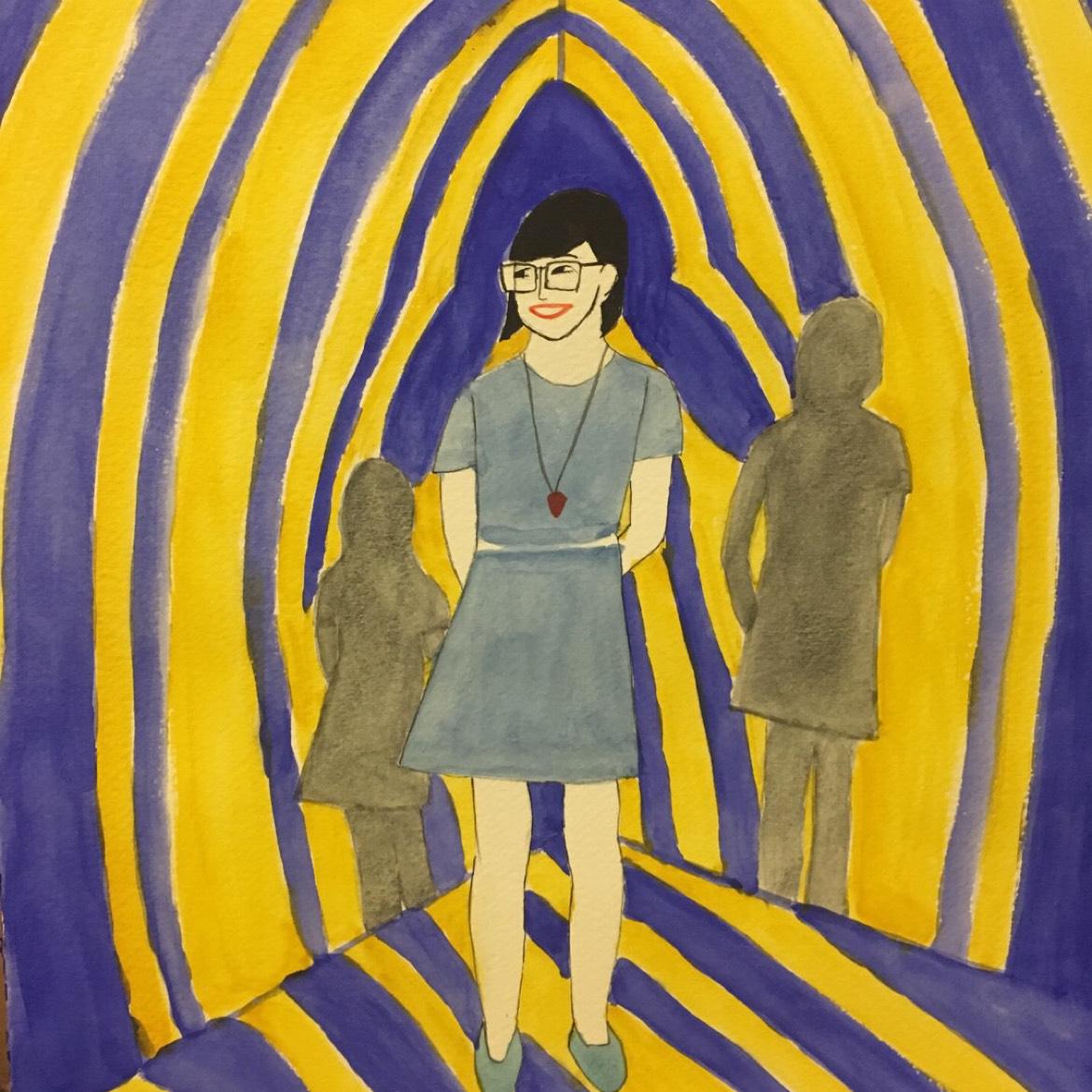在使用ps处理图片时我们可以将模糊的照片变得清晰,这是怎么办到的呢,一起来看看是如何操作的吧。
01
使用ps 将我们的图片打开,此时可以看到图片有点模糊,如图所示:
 02
02
打开图片之后我们在图层里复制一层然后在滤镜里找到锐化选项,如图所示:
 03
03
点击锐化选项之后我们其下拉列表里找到锐化边缘选项,如图所示:
 04
04
点击锐化边缘选项之后再在滤镜里找到查找边缘选项,如图所示:
 05
05
点击查找边缘选项在图层里将其透明度设置为7%,如图所示:
 06
06
设置好之后按下Ctrl+E键将其合并,然后在滤镜里找到USM锐化选项,点击USM锐化之后在弹出的对话框内设置参数如图所示:
 07
07
设置好参数之后点击确定,此时的图片效果如图所示:


 支付宝扫一扫
支付宝扫一扫 微信扫一扫
微信扫一扫